Assez, j'ai décidé que je changerai d'emploi ; Je ne serai plus informaticien mais je me consacrerai à ma vraie passion : je serai astronaute ! Ou peut-être que je pourrais être Chef ? Après tout, j'ai une forte passion pour la pâtisserie... Vous ne trouvez pas que je suis sérieux ? Eh bien, si tu veux, je te montrerai les photos que j'ai prises. Toh, regardez ici : vous pouvez me voir au travail sur la Station spatiale internationale et au travail dans la cuisine d'un très célèbre cuisinier : vous savez ce que c'est, j'essaie différentes tâches pour choisir celle que je préfère.
Comment dit-on? Vous êtes sûr à 100% qu'il vous trompe et vous voulez savoir comment je m'y suis pris mettre mon visage sur une photo? Très bien alors! Tu es trop bon, je dois admettre! J'étais en fait juste en train de présenter le sujet de ce tutoriel, qui est les photomontages.
Si vous voulez faire croire à tous vos amis que vous avez été sur le tapis rouge d'Hollywood, si vous voulez faire une photo extravagante, en appliquant votre visage sur un panneau d'affichage, alors il vous suffit de prendre quelques minutes de temps libre pour lire ceci mon guide. . Je vais vous expliquer comment réaliser des photomontages rapidement et facilement à l'aide d'outils, d'applications et de programmes en ligne. Je vous souhaite une bonne lecture et beaucoup de plaisir !
Index:
- Comment mettre mon visage sur une photo (en ligne)
- Application pour mettre mon visage sur une photo (Android / iOS)
- Programmes pour mettre mon visage sur une photo (Windows / Mac)
Comment mettre mon visage sur une photo (en ligne)
Photo Funia
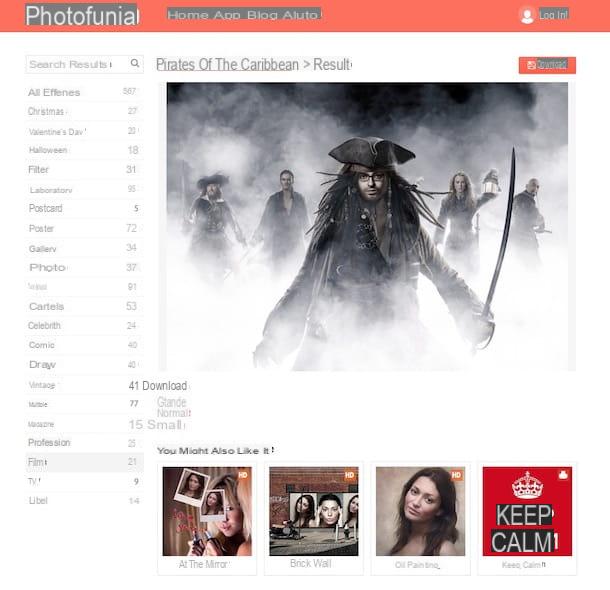
Les possibilités de créer des photomontages sont infinies. Cependant, si vous êtes prêt à appliquer votre talent et votre créativité en créant un photomontage sans frais, je vous recommande d'opter d'abord pour un outil en ligne.
Parmi les options offertes par le vaste monde du Web que je vous recommande d'utiliser pour mettre votre visage sur une photo, il y a le site Internet Photo Funia. Je considère ce site Web comme l'une des meilleures ressources en ligne, car il vous aidera à atteindre l'objectif que vous vous êtes fixé de manière simple et amusante.
J'ai choisi de vous parler de ce service aussi parce qu'il s'agit d'un outil en ligne qui permet de créer de belles images de manière totalement gratuite. Dans les lignes suivantes, je vais vous expliquer comment l'utiliser pour créer des photomontages.
Pour l'utiliser, la première chose que vous devez faire est de vous connecter à la page d'accueil de ce site et ainsi pouvoir visualiser toutes les catégories de photomontages qui y sont présentes. Depuis la page d'accueil du site, il vous suffit d'explorer les différentes catégories : vous pouvez les voir dans la barre latérale et vous pouvez choisir indépendamment celle qui vous intéresse.
Une fois localisé, cliquez dessus pour voir les différentes options disponibles. Choisissez ensuite le photomontage que vous préférez. Si vous êtes indécis, vous pouvez également cliquer sur les boutons nouveau e Popolare situé en haut à droite pour voir d'autres photomontages récents et les plus utilisés.
Avez-vous trouvé le photomontage qui vous plait ? Bien puis cliquez dessus puis cliquez sur le bouton Choisissez des photos, afin de charger votre image dont le visage remplacera celui par défaut.
Il vous sera demandé si vous souhaitez télécharger la photo depuis votre PC (bouton Télécharger depuis un PC) ou si vous souhaitez, par exemple, prendre une photo sur le moment puis appuyez sur le bouton appareil photo. Si, par contre, vous appuyez sur le bouton En ligne, vous pouvez importer votre image depuis l'une des principales plates-formes de stockage en nuage ou depuis certains des réseaux sociaux pris en charge.
Une fois que vous avez importé votre image, il vous sera demandé de la recadrer ; pour confirmer les modifications, appuyez sur le bouton Découper puis sur le bouton Go.
A la fin du traitement, le résultat final s'affichera à l'écran et vous pourrez éventuellement enregistrer le photomontage créé sur votre ordinateur. En correspondance avec le libellé décharge en fait tu trouveras les liens grand, Normal e Petit qui vous permettra de télécharger l'image sur votre ordinateur dans différentes tailles.
PhotoFunia est également disponible pour une utilisation sur des appareils mobiles avec un système d'exploitation Android ou iOS : vous pouvez télécharger l'application depuis le Play Store ou l'App Store.
Pixiz

Parmi les nombreuses ressources du Web, vous pouvez également choisir d'utiliser le site Web Pixiz, un excellent portail Web qui offre un large éventail de ressources gratuite qui vous permettra de mettre votre visage sur une photo, réalisant ainsi un photomontage en un temps record.
La première chose que vous devez faire est de vous connecter à son site Web principal et de choisir le photomontage que vous souhaitez appliquer à votre photo, en vous référant aux choix que vous pouvez voir directement sur la page principale.
Ce site Internet propose différentes catégories de photomontages puis choisissez celui de votre choix en commençant par cliquer sur les éléments du menu de suggestions, ou en choisissant directement ceux présents en image de prévisualisation sur la page d'accueil.
J'ai choisi de vous parler de ce site à partir du moment où il vous permet de créer des photomontages avec différents choix disponibles ; en particulier, il y a la possibilité de créer des photomontages même en haute résolution. Ces photomontages sont marqués de la mention HD.
Une fois que vous avez cliqué sur le modèle que vous souhaitez utiliser, vous devez importer votre image en cliquant sur le bouton Sélectionnez l'image.
Alternativement, vous pouvez cliquer sur le (+) et choisissez d'importer ou non l'image depuis Facebook ou cliquez dessus via Webcam: cliquez simplement sur les boutons respectifs que vous verrez à l'écran.
Une fois l'image importée, cliquez sur le bouton Go continuer; gardez à l'esprit que le découpage de celui-ci aura lieu automatiquement mais que vous pouvez agir manuellement si vous supprimez la coche en correspondance avec le libellé Recadrage automatique. De cette façon, une fois que vous avez appuyé sur le bouton Go, vous serez invité à agir manuellement pour recadrer et modifier la photo.
Une fois que vous avez appliqué votre visage dans l'image que vous avez choisie, créant ainsi le photomontage, vous pouvez télécharger le résultat final sur votre ordinateur. Pour cela, appuyez sur le bouton décharge, ou sur le bouton Téléchargement de Pixiz sans marque; appuyez sur ce dernier bouton si vous souhaitez télécharger l'image sans filigrane.
Comme Photo Funia, Pixiz s'utilise aussi depuis un smartphone ou une tablette : il suffit de télécharger l'application gratuite pour Android ou iOS.
Application pour mettre mon visage sur une photo (Android / iOS)
Laboratoire photo (Android/iOS)

Dans ce cas également, si nous voulions parler en détail de toutes les applications pour Android et iOS qui vous permettent de mettre votre visage sur une image prédéfinie dans le but de créer un photomontage, nous serions ici en train de parler pendant des heures.
C'est précisément pour cette raison que, dans ce tutoriel, je voudrais souligner certaines applications très populaires qui, grâce aux très bonnes notes obtenues dans les magasins virtuels d'appareils Android et iOS, ont mérité une mention honorable dans ce guide.
La première application que je recommande est Photo Lab et, pour voir comment l'utiliser ensemble, vous devez d'abord la télécharger depuis l'App Store iOS ou le PlayStore Android.
Une fois lancé, vous devrez d'abord appuyer sur l'un des nombreux effets que vous verrez sur l'écran principal. Surtout si vous cherchez à faire un photomontage et que vous voulez savoir comment l'utiliser pour mettre votre visage sur une photo, je vous suggère d'appuyer sur le bouton catégorie situé en bas puis choisissez la catégorie Montage frontal en tapant dessus.
Vous pourrez alors voir un certain nombre d'effets populaires à utiliser comme référence pour faire un photomontage. Une fois que vous aurez choisi le style artistique vous devrez suivre les étapes indiquées à l'écran : il vous sera demandé d'importer l'image à modifier depuis la mémoire de votre appareil, de faire une découpe si nécessaire puis d'attendre l'affichage de le résultat final.
Enfin, vous pouvez enregistrer l'image finale dans la mémoire de votre appareil : pour ce faire, vous devrez appuyer sur bouton avec le symbole de trois points situé en haut à droite puis appuyez sur l'élément Enregistrer sur l'appareil.
Cette application est basique gratuite mais vous pouvez souscrire à un abonnement à la version Pro qui permet son utilisation de manière totalement illimitée et sans aucune bannière publicitaire.
MSQRD (Android/iOS)

Si vous aimez les réseaux sociaux et que vous souhaitez créer un photomontage à partager sur les principales plateformes d'interaction sociale, alors je vous recommande d'utiliser l'application MSQRD disponible libre par Android et iOS
Cette application a été achetée par Facebook et vous permet de changer votre visage en temps réel, de l'appliquer dans un environnement virtuel et également d'insérer des objets en temps réel. L'application rappelle alors les filtres de style Instagram / Snapchat et je recommande de les utiliser.
Tout ce que vous avez à faire est de le télécharger depuis la boutique de référence de votre appareil, puis d'utiliser l'un des nombreux filtres disponibles sur l'écran principal. Une fois le filtre appliqué, vous devrez alors appuyer sur le bouton avec le symbole de la caméra pour prendre une photo et l'enregistrer dans la mémoire de votre appareil.
Programmes pour mettre mon visage sur une photo (Windows / Mac)

Comme alternative à l'utilisation d'un outil ou d'une application en ligne, vous pouvez également penser à réaliser un photomontage de manière plus professionnelle, en utilisant un logiciel adapté à cet effet.
En fait, il existe plusieurs programmes qui vous permettent d'éditer des photos et d'effectuer des procédures avancées telles que l'application d'un visage sur une autre photo, pour créer un photomontage.
Ce que je vous conseille de faire, dans ce cas, vu les nombreuses possibilités, c'est d'approfondir le sujet en lisant mon guide intitulé "programmes pour retoucher des photos" ou celui dans lequel j'explique quels sont les meilleurs programmes pour retoucher des photos gratuitement.
Quoi qu'il en soit, je voudrais également vous donner quelques conseils rapides sur les programmes les plus populaires dans ce domaine :
- Photoshop (Windows / Mac) - il n'y a pas de meilleur programme que Photoshop pour retoucher des photos et créer des photomontages. Ce logiciel est disponible sur Windows et Mac mais, comme il s'agit d'un programme avancé, vous devez acheter une licence. Pour en savoir plus et éventuellement évaluer l'achat, je vous renvoie à la lecture de mon tutoriel dans lequel j'explique comment utiliser Photoshop.
- GIMP (Windows / Mac) - Dans ce cas, nous parlons du programme alternatif le plus utilisé sous Windows et Mac.Ce logiciel permet de retoucher des photos et de les modifier et peut être utilisé dans le but de créer un photomontage. Ce logiciel est plus facile à utiliser et est considéré par beaucoup comme le concurrent le plus célèbre de Photoshop. Aussi, vu qu'il est assez gratuit, si vous voulez savoir comment l'utiliser, je vous recommande de lire mon guide sur l'utilisation de GIMP.


























